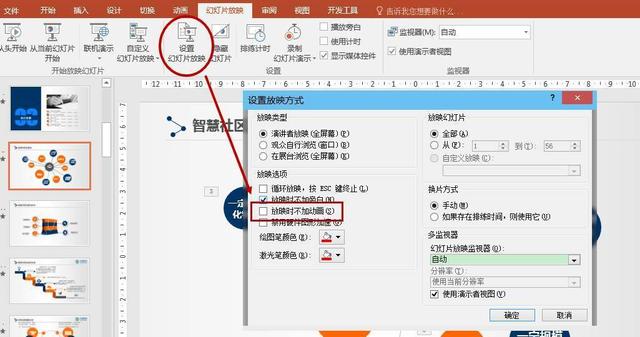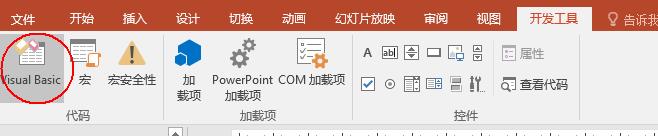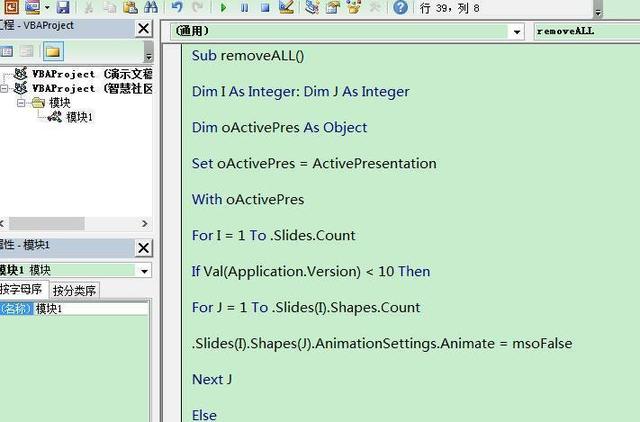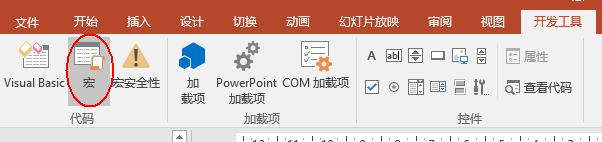有很多剛畢業的小夥伴在做工作彙報時,需要用到PPT來講解。而為了能讓領導印象深刻,有時會專門花費很長時間設置些動畫,讓彙報顯得活潑些。
可是小雜提醒你們,工作中的PPT盡量不要加入動畫。
第一,工作的嚴肅性。你面對的是領導(叔叔阿姨)哇,你想想,當你在會議上講到下一頁的時候:點開,等内容一個個地“飛入”。。。
你還記得剛剛的演講是在哪裡中斷的麼?領導有耐心等你麼?
第二,有些動畫還自帶音效,這就更可怕了。原本安靜的會議室突然間就“嘭”、“Duang~"的一下,又不是霸王洗發水。。。
反正我會很尴尬...
第三,不同版本的Powerpoint對動畫的支持程度不一樣,有時你在Powerpoint2016裡做的動畫,Powerpoint2007顯示不出來。為了兼容性還是盡量别加動畫。
那我已經做好了動畫,還是每一頁都有,怎麼辦?挨個圖形選中、點擊擦除動畫麼??
騷年,你為啥關注我的公衆号,讓本司機帶你飙車。
方案框架1、播放時設置”不加動畫“
2、挨個頁面,删除當頁動畫
3、用宏
方法1在幻燈片放映→設置幻燈片放映→放映時不加動畫,
這個方法已經能很好地避免播放時的動畫效果了,不過這個是一刀切。有時候我确實需要一兩個動畫呢?用下面的方法2
方法2在動畫→動畫窗格,右側彈出的選項裡全選(Ctrl A),直接按鍵盤的Delete鍵。
這個方法隻能一頁一頁地删,當頁數不多的時候,還是挺快的。鼠标用得溜的話,一頁耗時大概1.5秒吧。
方法3這個方法是提供給高級用戶用的。
1、開發工具→VisualBasic (或者直接按Alt F11)
2、在當前文檔的工程框裡右擊→插入→模塊
3、輸入以下代碼
Sub removeALL()
Dim I As Integer: Dim J As Integer
Dim oActivePres As Object
Set oActivePres = ActivePresentation
With oActivePres
For I = 1 To .Slides.Count
If Val(Application.Version) < 10 Then
For J = 1 To .Slides(I).Shapes.Count
.Slides(I).Shapes(J).AnimationSettings.Animate = msoFalse
Next J
Else
For J = .Slides(I).TimeLine.MainSequence.Count To 1 Step -1
.Slides(I).TimeLine.MainSequence(J).Delete
Next J
End If
Next I
End With
Set oActivePres = Nothing
End Sub
4、關閉。點擊開發工具→宏
選擇剛剛輸入的宏名稱,點擊運行
OK了。已經全部清除了。記得保存就好了。
原創不易,轉載請保留出處。
,